Si të instaloni një printer në Windows 10

Mësimi për instalimin e një printeri në Windows 10, duke përfshirë printerët Wi-Fi dhe ata lokalë. Udhëzime hap pas hapi dhe zgjidhje për problemet e zakonshme.
Në Windows 10, kjo është mënyra se si aktivizoni dhe çaktivizoni ikonat e sistemit.
1. Shkoni te Cilësimet (shkurtorja e tastierës: tasti Windows + i).
2. Shkoni te Personalizimi.
3. Shkoni te Taskbar.
4. Shkoni te zona e njoftimeve
5. Aktivizoni dhe çaktivizoni ikonat e sistemit
Ikonat e sistemit janë çdo ikona që shfaqet në sirtarin e sistemit; tabaka e sistemit ndodhet në të djathtë të shiritit të detyrave të Windows 10 . Vetëm në rast se nuk e dini se çfarë ose ku është shiriti i detyrave, shiriti i detyrave ndodhet përgjatë fundit të ekranit tuaj të Windows 10 si parazgjedhje. E vetmja herë që nuk do ta shihni shiritin e detyrave është kur përdorni një aplikacion ose shfletues në modalitetin e ekranit të plotë. Nëse keni nevojë për ndihmë me cilësimet e shiritit të detyrave, si të ndryshoni pozicionin e shiritit të detyrave në Windows 10 është një udhëzues i dobishëm.
Ikonat e sistemit që zakonisht do të shihni në Windows 10 përfshijnë Orën, Vëllimin, Rrjetin, Fuqinë, Treguesin e hyrjes, Vendndodhjen, Qendrën e Veprimit, Tastierën me prekje, Hapësirën e Punës së Windows Ink, Tastierën me prekje dhe Mikrofonin. Këto ikona të sistemit mund të ndryshojnë në bazë të versionit të Windows 10 që po ekzekuton kompjuteri juaj dhe çfarë aplikacionesh dhe programesh keni instaluar. Ndonjëherë, aplikacionet dhe programet që ju lejoni të ekzekutohen në sfond do të shfaqen gjithashtu në sirtarin e sistemit. Do t'ju duhet të ndryshoni cilësimet brenda programeve individuale për të hequr ikonat e tyre nga tabaka e sistemit.
Microsoft i aktivizon të gjitha ikonat e sistemit si parazgjedhje me supozimin se shumica e njerëzve do të shikojnë t'i përdorin ato në një moment ose në një tjetër. Sidoqoftë, ekziston një mënyrë për t'i ndezur ose çaktivizuar ato në varësi të preferencës suaj. Nuk ka kuptim të shpërqendroheni nga ikona të panevojshme në tabaka e sistemit. Aktivizimi dhe çaktivizimi i ikonave të sistemit në Windows 10 është i lehtë, thjesht ndiqni këto hapa:
1. Shkoni te Cilësimet (shkurtorja e tastierës: tasti Windows + i).
2. Shkoni te Personalizimi. 3. Shkoni te Taskbar. 4. Shkoni te zona e njoftimeve, zgjidhni Aktivizo ose çaktivizo ikonat e sistemit. 5. Aktivizoni dhe çaktivizoni ikonat e sistemit në Windows 10.
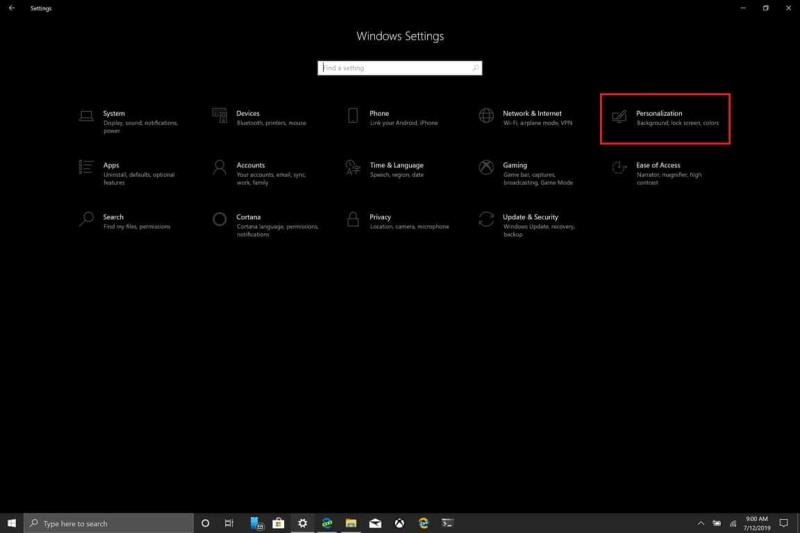
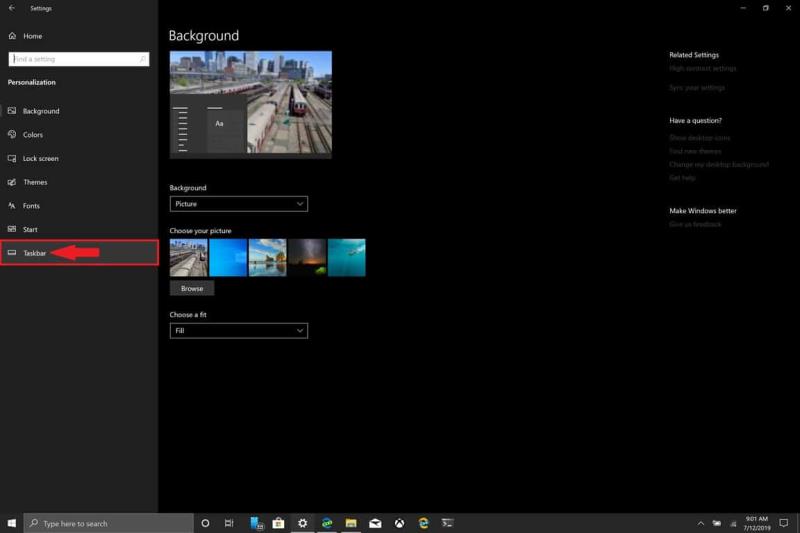
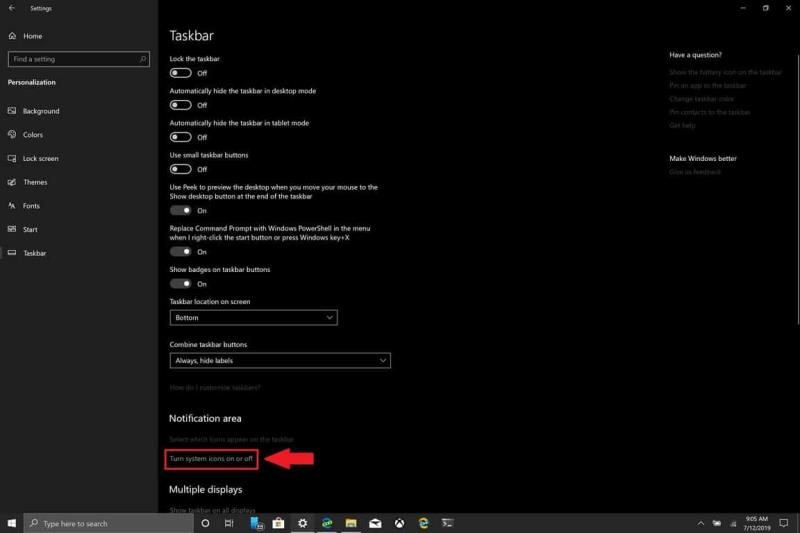
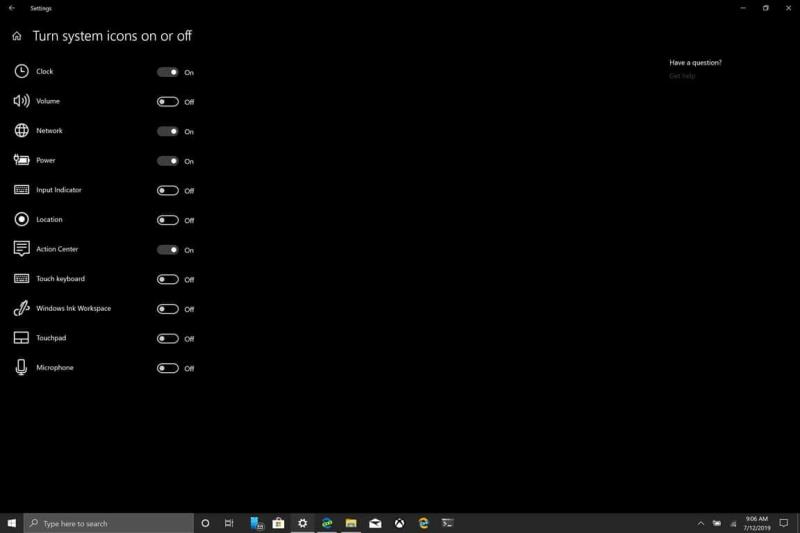
Është e rëndësishme të theksohet se nëse fikni ikonën e sistemit të vendndodhjes, nuk po e çaktivizoni vendndodhjen për kompjuterin tuaj. Mësoni se si të ndryshoni cilësimet e privatësisë së kompjuterit tuaj Windows 10 . Personalisht, të vetmet ikona që më duhen në sirtarin e sistemit janë Ora, Fuqia, Rrjeti dhe Qendra e Veprimit. Ndryshimi i numrit të ikonave në tabaka e sistemit tuaj mund të reduktojë shumë shpërqendrimet kur kërkoni të jeni më produktiv në Windows 10.
Mësimi për instalimin e një printeri në Windows 10, duke përfshirë printerët Wi-Fi dhe ata lokalë. Udhëzime hap pas hapi dhe zgjidhje për problemet e zakonshme.
A jeni në mes të diçkaje në kompjuterin tuaj Windows 10 dhe jeni ndërprerë dhe duhet të dilni ose fikni kompjuterin tuaj? Dëshironi të kishte një mënyrë për të
Në Windows 10, veçoria e Historisë së Skedarit ju lejon të kopjoni kopje të skedarëve dhe dosjeve për të siguruar vendndodhje në rast se fshini diçka rastësisht. Nga
Prerja (CTRL + X), kopjimi (CTRL + C) dhe ngjitja (CTRL + V) janë shkurtoret e zakonshme të tastierës që çdo përdorues i PC i Windows 10 i di përmendësh. Qëllimi i tastierës
Këtu është një udhëzues i dobishëm për mënyrën më të lehtë për të çaktivizuar shpejt Snap Assist në Windows 10
Ka shumë mënyra se si t'i menaxhoni njoftimet tuaja në Windows 10. Megjithatë, zbuloj se jam shumë më produktiv kur ndaloj të gjitha njoftimet në
Nga këtu, do t'ju duhet të bëni disa ndryshime në Regjistrin në kompjuterin tuaj Windows 10. Nëse nuk jeni të kënaqur me kryerjen e këtyre ndryshimeve, mos lexoni asnjë
Bluetooth ju lejon të lidhni pajisjet dhe aksesorët e Windows 10 me kompjuterin tuaj pa pasur nevojë për tela. Shumicën e kohës, Bluetooth funksionon mirë në Windows
Ikonat e sistemit janë çdo ikona që shfaqet në sirtarin e sistemit; tabaka e sistemit ndodhet në të djathtë të shiritit të detyrave të Windows 10. Vetëm në rast se nuk
Ndonjëherë ndodhin aksidente. Më ra një herë Surface Pro dhe e plasa ekranin. Linja e vetme e xhamit të plasaritur bëri që ekrani të regjistronte fantazmë
Në Microsoft Edge, të paktën në kanalet Dev dhe Canary, shfaqet një fytyrë buzëqeshjeje pranë llogarisë suaj të Microsoft (MSA). Fytyra e buzëqeshur është aty për të
Microsoft dëshiron të ndihmojë përdoruesit e Windows 10 të përfitojnë sa më shumë nga përvoja e tyre duke ofruar sugjerime për aplikacione dhe këshilla të tjera, por kompania mund ta bëjë këtë duke përdorur metoda jo aq delikate.
Më herët sot, Microsoft njoftoi se më shumë njerëz do të kenë akses për të parë lajmet dhe interesat e personalizuara në Taskbar të Windows 10. Ndërsa kjo është një e madhe
PowerToys është një mjet kaq i dobishëm saqë është e vështirë të zgjedhësh se cili mjet specifik është më i dobishëm për produktivitetin tuaj. Menaxheri i tastierës, Ndryshuesi i imazhit dhe
Kur aktivizoni kompjuterin tuaj Windows 10, ekrani i kyçjes shton gjithashtu një shtypje shtesë tasti në procesin e identifikimit. Ekrani i kyçjes është ekrani që shihni kur ju
Jetëgjatësia e baterisë shpesh mund të bëhet një temë prekëse pasi ndikohet nga mënyra se si e përdorni kompjuterin tuaj Windows 10. Lojërat do të vrasin baterinë tuaj shpejt, por në përgjithësi ueb
Nëse jeni duke përdorur një produkt të Microsoft Surface ose një kompjuter tjetër Windows 10 si Lenovo Yoga 730 15 inç, mund të pyesni se çfarë opsionesh keni për të
Ndiqni këtë udhëzues se si të ndryshoni sfondin tuaj dhe ta bëni desktopin tuaj të duket pozitivisht unik në Windows 11.
Windows 10 shtoi një veçori të re komoditeti për ta bërë më të lehtë ndërveprimin me dritaret e sfondit. E quajtur "Lëvizja e dritares joaktive", ajo ju mundëson të lëvizni
Këtu është një udhëzues se si të personalizoni menunë tuaj të fillimit të Windows 11...
Po përpiqeni të fshini një faqe të zbrazët në Word? Në këtë udhëzues, ne do t
Kjo është një nga pyetjet më të mëdha që bëjnë përdoruesit, nëse mund të shohin kush e ka parë profilin e tyre në Instagram. Mësoni më shumë për mënyrat dhe mjetet që ndihmojnë në monitorimin e vizitorëve të profilit tuaj!
Mësimi për instalimin e një printeri në Windows 10, duke përfshirë printerët Wi-Fi dhe ata lokalë. Udhëzime hap pas hapi dhe zgjidhje për problemet e zakonshme.
Mësoni se si të zhbllokoni dikë në Facebook dhe Messenger lehtësisht me këtë udhëzues të detajuar. Ndiqni hapat e thjeshtë për të rifituar kontaktin me miqtë tuaj të bllokuar.
Dëshironi të fshini lejet e skaduara dhe të rregulloni portofolin e Apple? Ndiqni ndërsa unë shpjegoj në këtë artikull se si të hiqni artikujt nga Apple Wallet.
Pavarësisht nëse jeni i rritur apo i ri, mund t'i provoni këto aplikacione ngjyrosëse për të çliruar kreativitetin tuaj dhe për të qetësuar mendjen tuaj.
Ky udhëzues ju tregon se si të zgjidhni një problem me pajisjen tuaj Apple iPhone ose iPad që shfaq vendndodhjen e gabuar.
Shiko se si mund të aktivizosh dhe menaxhosh "Mos shqetëso" në iPad, në mënyrë që të përqendrohesh në atë që duhet të bësh. Këtu janë hapat që duhen ndjekur.
Shihni mënyra të ndryshme se si mund ta bëni tastierën tuaj iPad më të madhe pa një aplikacion të palës së tretë. Shihni gjithashtu se si ndryshon tastiera me një aplikacion.
A po përballeni me gabimin e iTunes që nuk zbulon iPhone ose iPad në kompjuterin tuaj Windows 11? Provoni këto metoda të provuara për të zgjidhur problemin tani!
























